Welcome to the
WalkMe Help Center
Please log in to continue

Please log in to continue

反復的なタスクを自動化すれば、ユーザーは同じタスクを繰り返す必要がなくなります。 アクションステップであればスマートウォークスルーでのアクションの自動化が簡単です。 例えば、新規ページにリダイレクトしたり、ページを更新したり、WalkMeメニューを開いたりすることが簡単にできるようになります。
アクションステップは、スマートウォークスルーのどこにでも追加できます。 自動ステップと組み合わせると、どのプロセスでも繰り返しステップを削除したり、プロセス全体を自動化したりすることもできます。
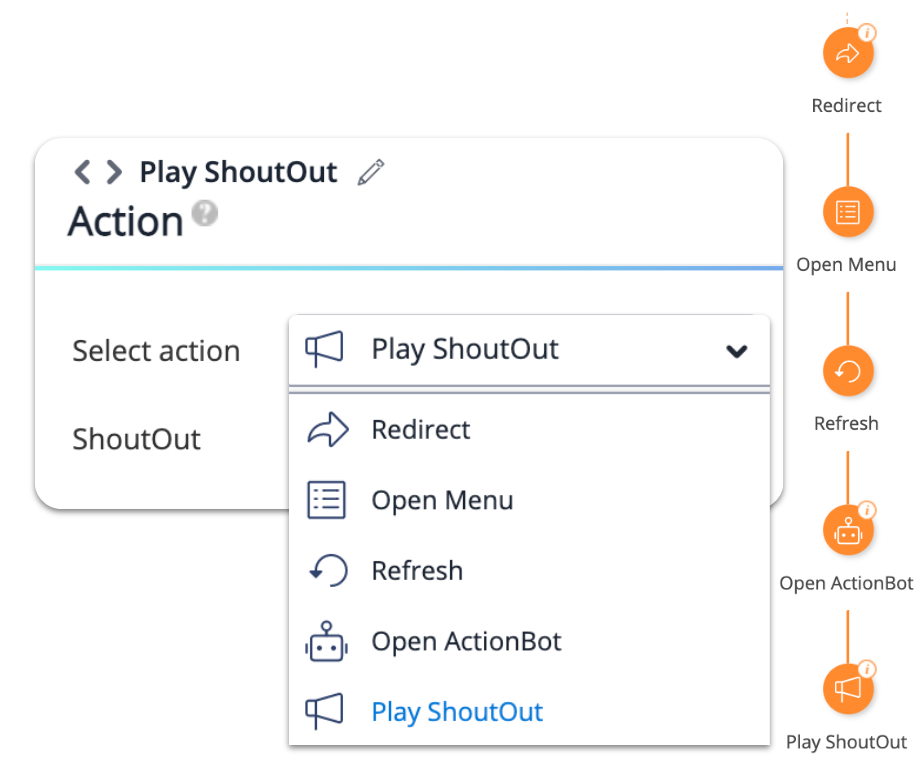
ユーザーに代わって以下のタスクを自動的に実行します。
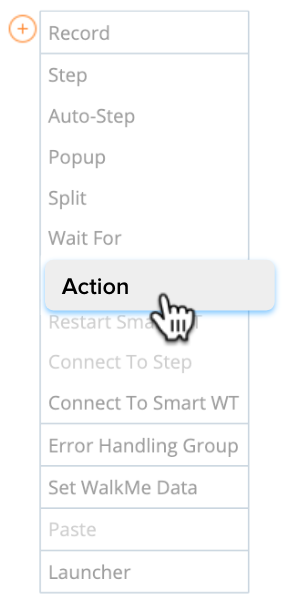
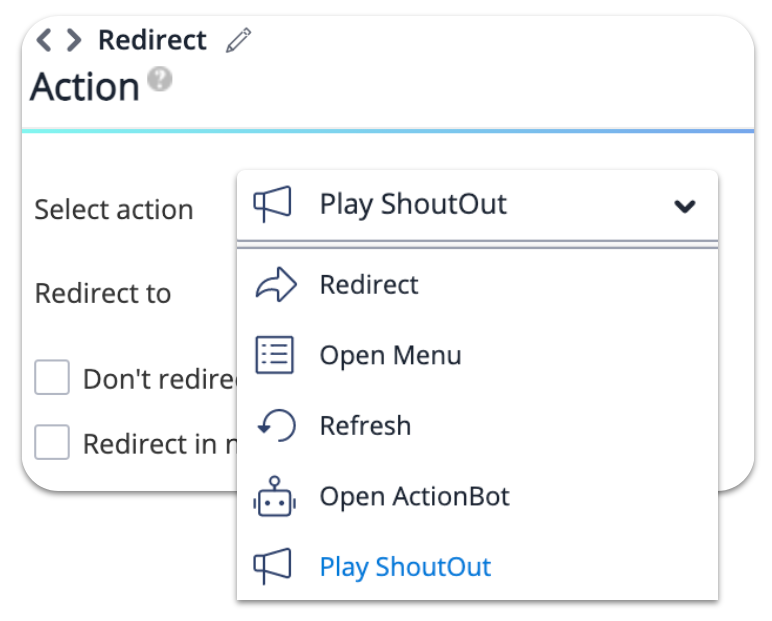
ユーザーをナビゲートする移動先のページのURLをテキストボックスに追加します。
URLフィールドには、以下のダイナミック値を追加することができます。
WebページのURLではなく、メールアドレスにリダイレクトできるようになります。
ユーザーがmailtoリンクをクリックすると、ユーザーPCでデフォルト設定されているメールアプリケーションが開き、「To」の行にメールアドレスが表示されます。
このアクションを行うと、スマートウォークスルーと同じ環境にあるWalkMeメニューが開きます。
更新のアクションを行うと、ユーザーが現在開いているページが更新されます。
アクションボットのアクションを行うと、スマートウォークスルーフロー内からアクションボットの会話を開始することができます。
[シャウトアウトを再生]のアクションでは、既に作成したシャウトアウトを開始することができます。